DNS poslužitelj ne odgovara u sustavu Windows 10, 8, 7. Što učiniti i kako popraviti?
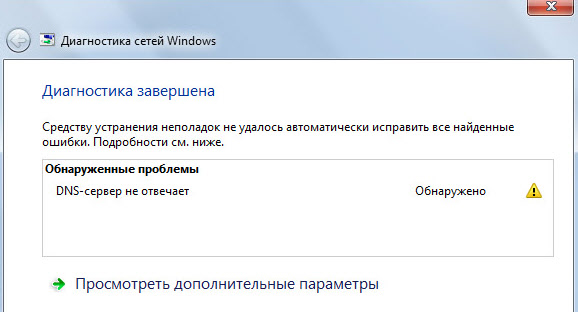
- 976
- 190
- Miss Kirk Mante
DNS poslužitelj ne odgovara u sustavu Windows 10, 8, 7. Što učiniti i kako popraviti?
Jedna od najčešćih pogrešaka povezanih s internetskom vezom u sustavu Windows je pogreška: "DNS poslužitelj ne odgovara". U isto vrijeme, pristup internetu nestaje. Najvjerojatnije će biti žuti trokut na ikoni veze, a u pregledniku, prilikom pokušaja otvaranja web mjesta, najvjerojatnije ćete vidjeti pogrešku "ne mogu pronaći DNS," Naziv pogrešaka nije riješen "ili nešto slično. Ovaj je problem uzrokovan neuspjehom u radu DNS poslužitelja, koji je odgovoran za preusmjerene IP adrese u domenu. Ako govorimo o uzrocima ove pogreške, tada krivac može biti i samo računalo, a usmjerivač ili oprema sa strane pružatelja usluga.
Pogreška "DNS poslužitelj ne odgovara" pojavljuje se kao rezultat Windows Diagnostics. Početna dijagnostika je vrlo jednostavna. Dovoljno je pritisnuti desni gumb miša na ikoni internetske veze i odabrati "Dijagnostika problema".
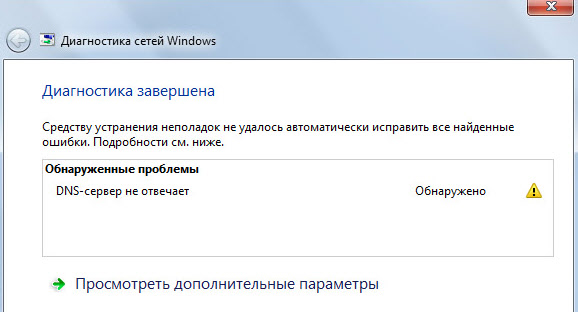
Ponekad se može pojaviti pogreška: "Računalni parametri su pravilno konfigurirani, ali uređaj ili resurs (DNS poslužitelj) ne odgovara".
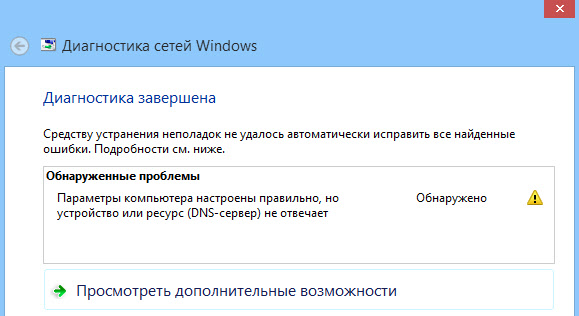
To su pogreške. Ako ne znate što učiniti, sada ćemo razmotriti nekoliko učinkovitih savjeta koji bi trebali pomoći u uklanjanju podataka o pogreškama. Kao rezultat toga, Internet će raditi na vašem računalu, a web stranice će se početi otvarati. Rješenja će biti ista za Windows 10, Windows 8 i Windows 7.
Ažuriraj: za Windows 11 Pripremio sam zaseban članak: Pogreška DNS poslužitelja ne odgovara Windows 11.
Kako popraviti pogrešku "DNS poslužitelj ne odgovara"?
Prvo vam savjetujem da ispunite nekoliko jednostavnih rješenja. Postoji šansa da će im pomoći, a vi se ne morate baviti složenijim postavkama.
- Ako je vaš Internet povezan kroz usmjerivač ili modem (Wi-Fi, ili kabelom), a vi promatrate pogrešku "DNS poslužitelj" ne odgovara ", a zatim pokušajte ponovno učitati usmjerivač. Odvojite snagu usmjerivača na minutu i uključite je. Nije važno kakav usmjerivač, TP-veza, D-Link, ASUS ili neki drugi.
- Ponovno učitajte računalo ili laptop. U ovom slučaju nije važno hoće li vaš internet proći kroz usmjerivač ili kabel izravno od davatelja usluga. Samo izvedite ponovno pokretanje.
- Ako je Internet povezan putem usmjerivača, provjerite radi li Internet na drugim uređajima. Postoje li pogreške s odgovorom DNS poslužitelja.
- Prilikom povezivanja putem usmjerivača, ako je moguće, možete povezati internet izravno s računalom. Za provjeru.
- Pokušajte se sjetiti, nakon čega je DNS pogreška i problemi s pristupom Internetu. Možda nakon promjene nekih postavki ili instaliranja programa.
Ako ovi savjeti nisu pomogli, pokušajte primijeniti odluke o kojima ću napisati u nastavku.
Provjerite uslugu klijenta DNS
Prije nego što nešto promijenite, preporučujem vam da vidite djeluje li DNS klijentska usluga. Kliknite na tipkovnicu kombinaciju ključeva win + r. U prozoru koji se pojavljuje unesite naredbu Servis.MSC, I kliknite U redu.
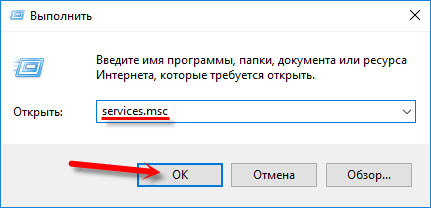
U novom prozoru tražimo uslugu "DNS-Client", kliknite na njega desnim gumbom miša i odaberite "Svojstva".
Vrsta lansiranja trebala bi biti "automatski". A ako imate aktivni gumb "Run", a zatim kliknite na njega. Dalje: "Prijavi" i "U redu".
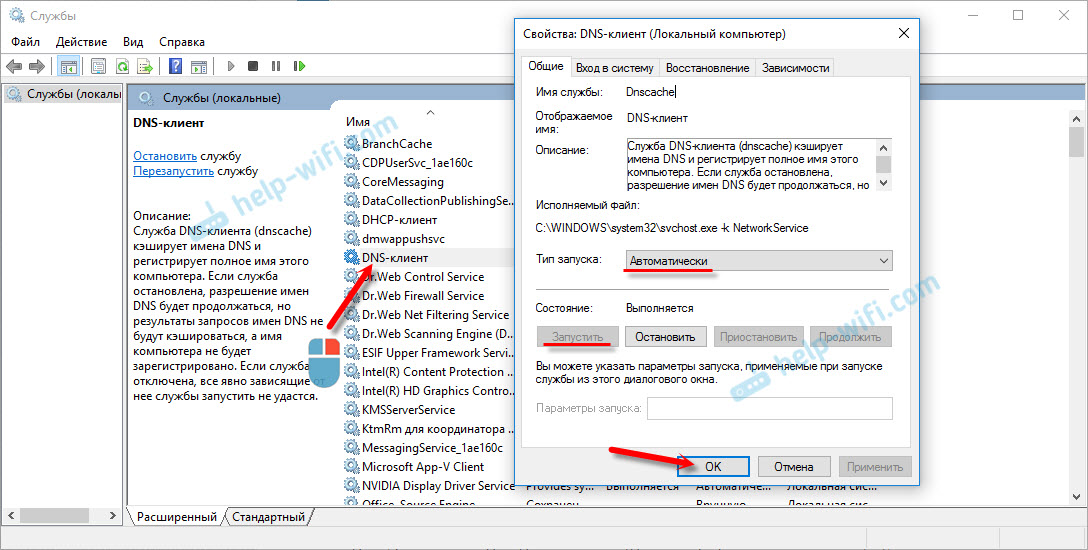
Ako je vaša usluga bila onemogućena i uključili ste je, nakon ponovnog pokretanja računala, Internet bi trebao zaraditi.
Mi mijenjamo postavke DNS poslužitelja u svojstvima veze
Tada ćemo provjeriti postavke DNS poslužitelja u svojstvima veze putem kojih je računalo spojeno na Internet. Ako su tamo napisane bilo koje adrese, tada možete pokušati prikazati automatsko primitak ili registrirati DNS adresu s Googlea. Ova metoda vrlo često omogućuje da se riješite pogreške "DNS poslužitelj ne odgovara".
Moramo otvoriti prozor sa svim vezama. Da biste to učinili, možete kliknuti na gumb miša na ikoni internetske veze i odaberite "Kontrolni centar mreže ...". Zatim prelazimo na "Promjena parametara adaptera".
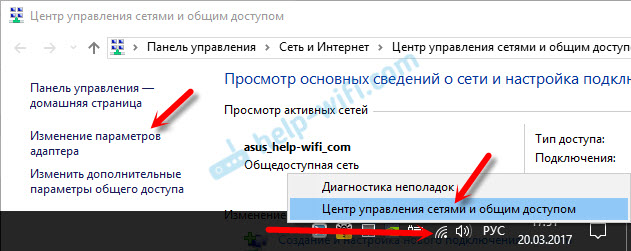
Zatim, s desnom gumbom, kliknemo na vezu putem koje ste povezani s Internetom (na usmjerivač) i odabiremo "Svojstva". Ako je Wi-Fi veza, onda je ovo veza "bežična mreža", ako putem kabela, tada "Ethernet" (povezivanje na lokalnoj mreži).
Na primjer, imam problem s DNS-om prilikom povezivanja putem Wi-Fi mreže putem usmjerivača.

U novom prozoru odaberite "IP verzije 4 (TCP/IPv4)" i kliknite "Svojstva". Ako u novom prozoru imate neki DNS poslužitelj, tada možete pokušati postaviti adrese i provjeriti internetsku vezu nakon ponovnog pokretanja računala.
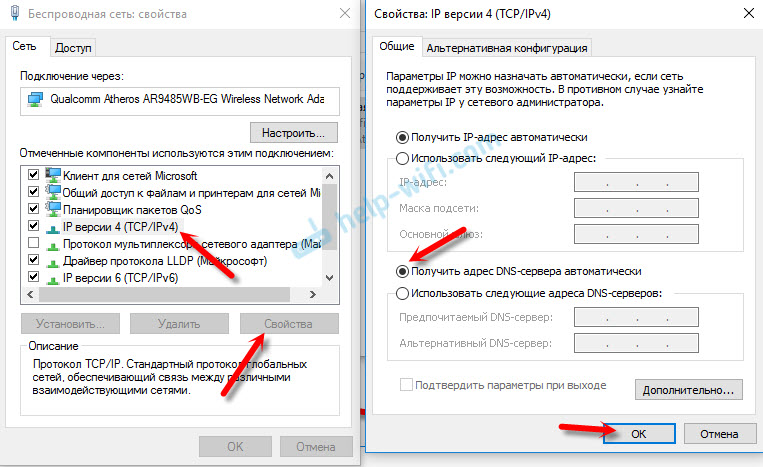
Ali najčešće sljedeće pomaže: stavite prekidač u blizini "Koristite sljedeće adrese DNS poslužitelja" i propišite DNS od Googlea::
8.8.8.8
8.8.4.4
Kliknite "U redu" i ponovno pokrenite računalo.
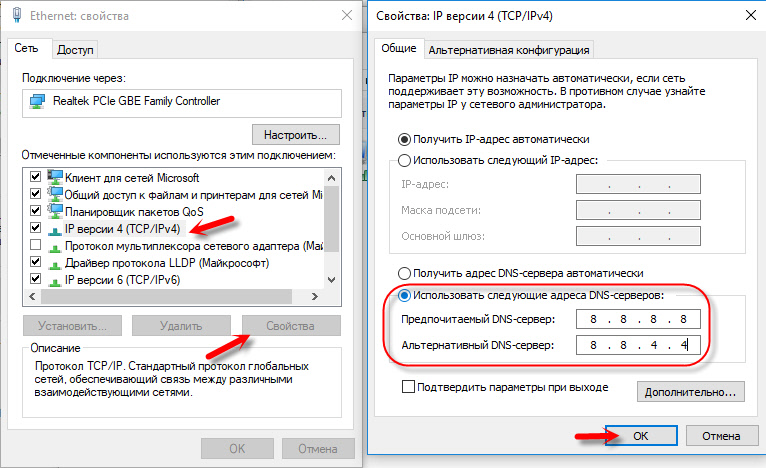
Ovo rješenje pomaže vrlo često. Ako imate problema s primanjem DNS -a na svim uređajima koji su povezani putem jednog usmjerivača, tada se te adrese mogu propisati u postavkama usmjerivača, tada će se koristiti za sve uređaje. U pravilu se to može učiniti u postavkama vašeg usmjerivača, u odjeljku "Internet" ili "WAN". Gdje su postavljeni parametri za povezivanje s davateljem usluga.
Na primjer, pokazat ću kako to učiniti Na TP-Link usmjerivaču::
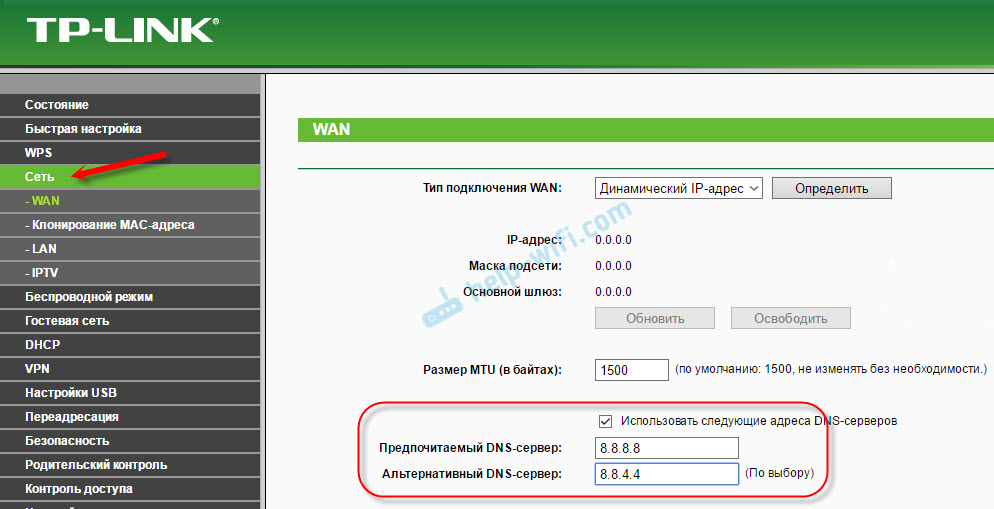
Ne zaboravite spremiti postavke.
Čistimo DNS predmemoriju i druge mrežne parametre
Samo trebate pokrenuti naredbeni redak i naizmjenično izvoditi nekoliko naredbi koje čiste predmemoriju adrese DNS i ostale mrežne postavke. Ova je metoda prikladna i za Windows 10 i za Windows 7 (8).
Naredbeni redak treba pokrenuti u ime administratora. Ako imate Windows 10, samo kliknite na pokretanje gumbom desnog miša i odaberite "naredbeni redak (administrator)". U Windows 7, u pretraživanju možete birati "CMD", kliknite na "CMD" u rezultatima pretraživanja i odaberite "Pokreni u ime administratora".
Naizmjenično se kopiramo i izvodimo sljedeće naredbe:
Ipconfig /flushdns
Ipconfig /registardns
Ipconfig /obnavljanje
Ipconfig /izdanje
Kao ovo:

U sustavu Windows 10 još uvijek možete pokušati resetirati mrežne postavke. Ovo je gotovo isto.
Nakon toga ponovno pokrenite računalo.
Ažuriranje: Isključite ili izbrišite antivirus Avast
U komentarima je Sergei napisao da mu je pomoglo samo uklanjanje Avasta antivirusa. Ako vas ovaj antivirus postavi, možda je to postao razlog što je DNS poslužitelj prestao odgovarati.
Iz vlastitog iskustva mogu reći da Avast antivirus vrlo često intervenira u postavkama Windows Network -a, zbog čega se različiti problemi pojavljuju s internetskom vezom. Tada Internet prestaje raditi nakon uklanjanja antivirusa, tada DNS pogreška ili mrežni adapter nema dopuštene postavke IP postavki.
Možete pokušati u potpunosti zaustaviti rad antivirusa za početak. Ako to ne riješi problem, izbrišite ga. Možete ga ponovo instalirati, samo bez dodatnih modula. Kako to učiniti, napisao sam u članku na gornjoj vezi (o rješavanju problema s parametrima IP).
Što učiniti ako nije bilo moguće popraviti pogrešku?
Ako ste sve učinili ispravno, ali Windows i dalje piše da DNS poslužitelj ne odgovara, onda imam nekoliko savjeta:
- Promijenite status mreže s javnošću u privatno. Na našoj web stranici imamo detaljnu uputu.
- Pokušajte privremeno isključiti antivirus neko vrijeme ili je Brandmauer ugrađen u njega (web-antivirus, mrežni zaslon).
- Ako ovu pogrešku ne možete popraviti na bilo koji način, nazovite svog davatelja interneta. Nije rijetkost problemi s DNS -om zbog njihove krivnje.
Obavezno napišite ako se uspijete riješiti ove pogreške. Napišite koja je metoda pomogla. Možda ste radili neku drugu odluku koja nije u članku. Pa, ostavite svoje kritike u komentarima.
- « Nakon povezivanja postavki prijenosnog računala i Wi-Fi-ja, drugi će uređaji biti povezani
- Kako način repatera funkcionira na zyxel keenetic? »

